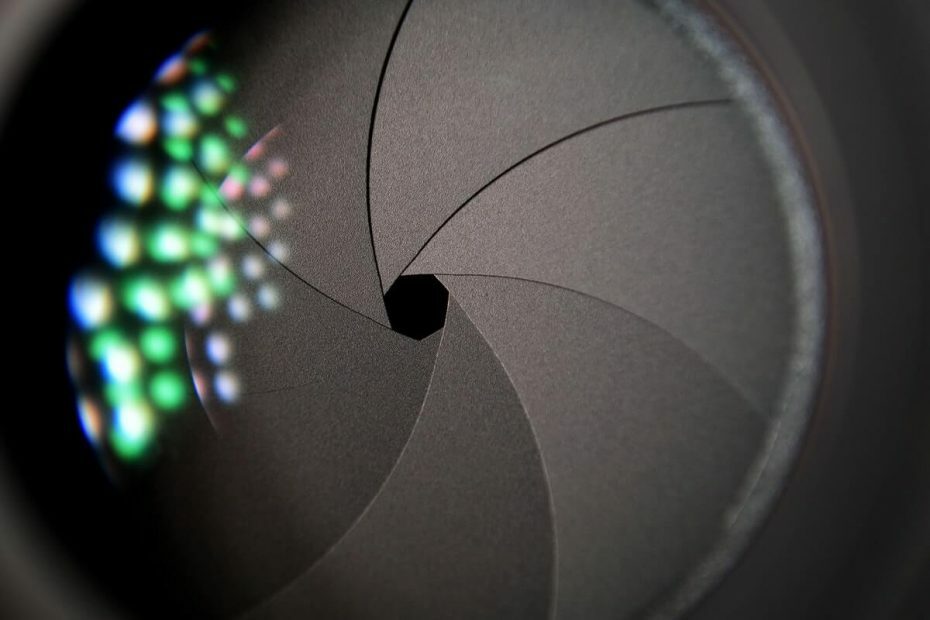
Овај софтвер ће одржавати и покретати управљачке програме, чиме ће се заштитити од уобичајених рачунарских грешака и квара хардвера. Проверите све своје управљачке програме у 3 једноставна корака:
- Преузмите ДриверФик (верификована датотека за преузимање).
- Кликните Покрените скенирање да бисте пронашли све проблематичне управљачке програме.
- Кликните Ажурирај управљачке програме да бисте добили нове верзије и избегли кварове у систему.
- ДриверФик је преузео 0 читаоци овог месеца.
Апликација СнапБридге од Никон омогућава корисницима да контролишу своје НиконКамера користећи паметни телефон. СнапБридге користи Блуетоотх веза за успостављање везе између уређаја. Понекад се можете сусрести НиконКамера не повезујући се са Блуетоотх питање.
Према извештајима, корисници нису у могућности да контролишу Камера након подешавања СнапБридге-а апликација. Слична питања су такође пријављена у Реддит Цоммунити.
Набавио сам Д3400 пре неколико недеља и управо постављам Снапбридге, који не може да се повеже са мојим Камера јер... не могу да добијем Блуетоотх на посао. Кад одем да се укључим Блуетоотх на Камера, засивљено је и каже „ова опција није доступна у тренутним подешавањима или у КамераТренутно стање “.
ако ти НиконКамераБлуетоотх не ради. Следите савете за решавање проблема у овом чланку да бисте решили грешку.
Решите проблем са Никон фотоапаратом и СнапБридге Блуетоотх везом
1. Покрените везу са камере

- Ако је Блуетоотх опција на вашем Камера следите ове кораке.
- Обавезно Блуетоотх је на вашем телефон и покрените СнапБридге апликација.
- На твојој Камера, Иди на Мени за подешавање> Повежи се са паметним уређајем.
- Следите упутства на екрану на вашем Камера као и Снапбридге апликација.
- Ово би требало да омогући Блуетоотх На твојој Камера. Када завршите, покушајте да користите СнапБридге апликација и проверите да ли постоје побољшања.
Никонова камера се не пуни? Испробајте ове исправке
2. Откажите упаривање и поново се повежите са Блуетоотх-ом
- Привремене проблеме можете да решите помоћу Блуетоотх везу заборављањем и поновним повезивањем са уређајем.
- На твојој паметни телефон, Иди на Подешавања.
- Иди на Блуетоотх и укључите се Блуетоотх.
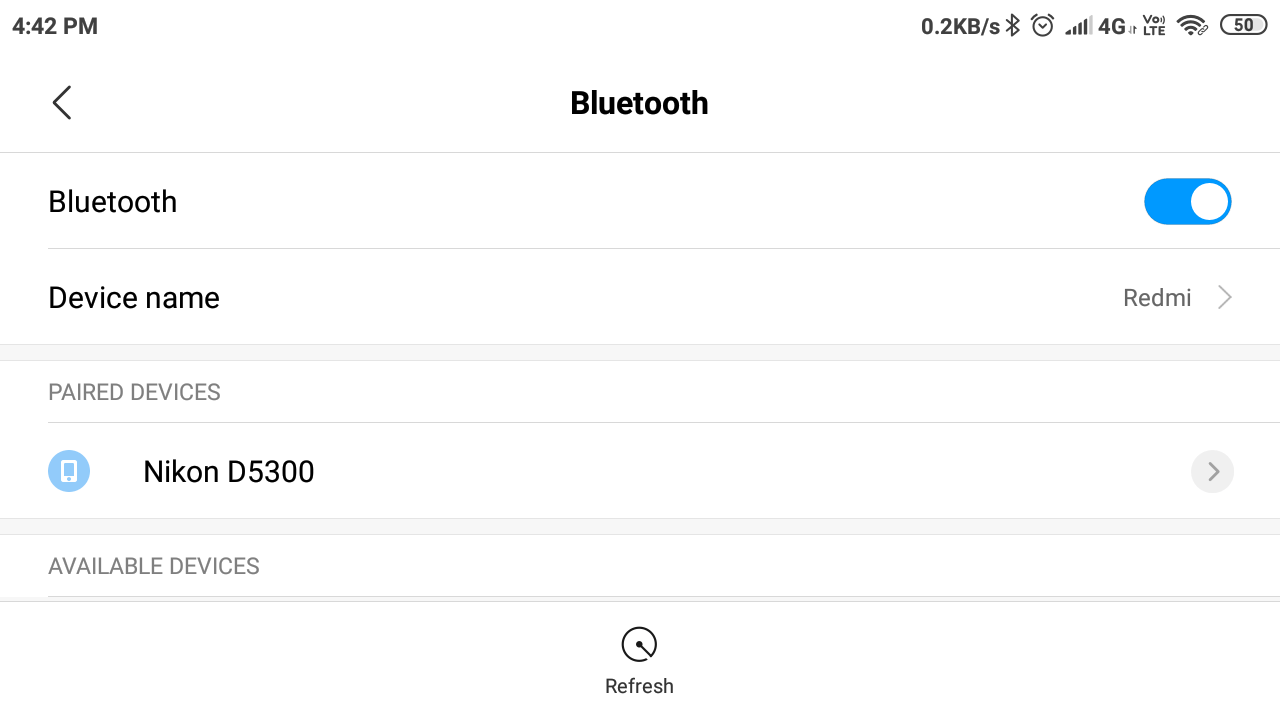
- На листи упарених уређаја додирните НиконКамера.
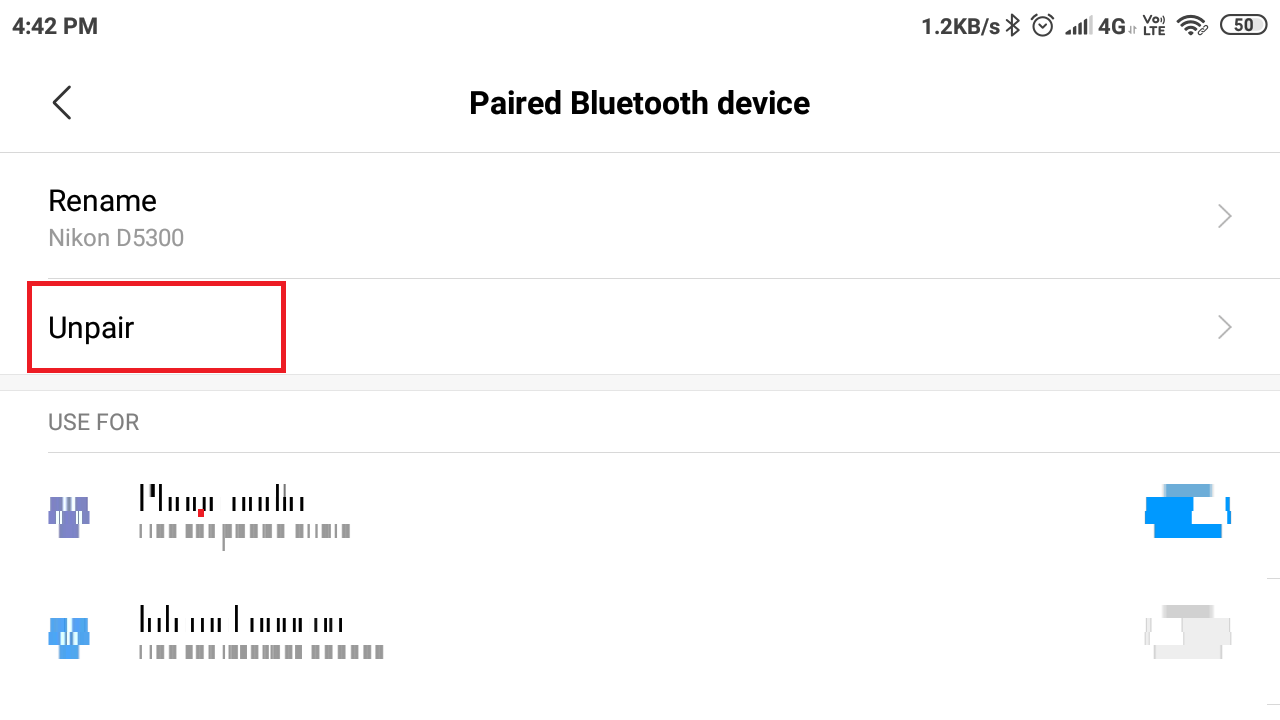
- Додирните на Распаравање.
- Искључите и укључите Блуетоотх опет на оба паметни телефон и камера.
- Упари свој телефон са Камера. Покрените СнапБридге и проверите да ли је проблем решен.
3. Обришите кеш и податке апликације
- Лоша кеш меморија може створити проблеме са СнапБридге-ом апликација функционалност.
- На твојој паметни телефон, додирните на Подешавања.
- Померите се доле до Апликације> Управљање апликацијама.
- Чекати за апликација списак за учитавање.
- Додирните на СнапБридгеапликација да га отвори.
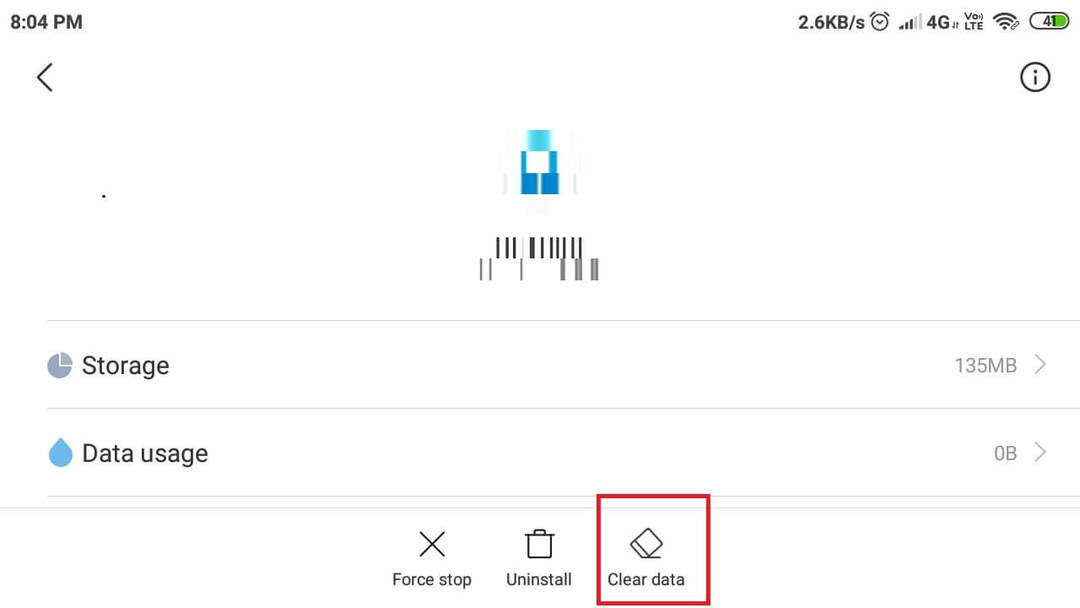
- На дну странице додирните Обриши податке.
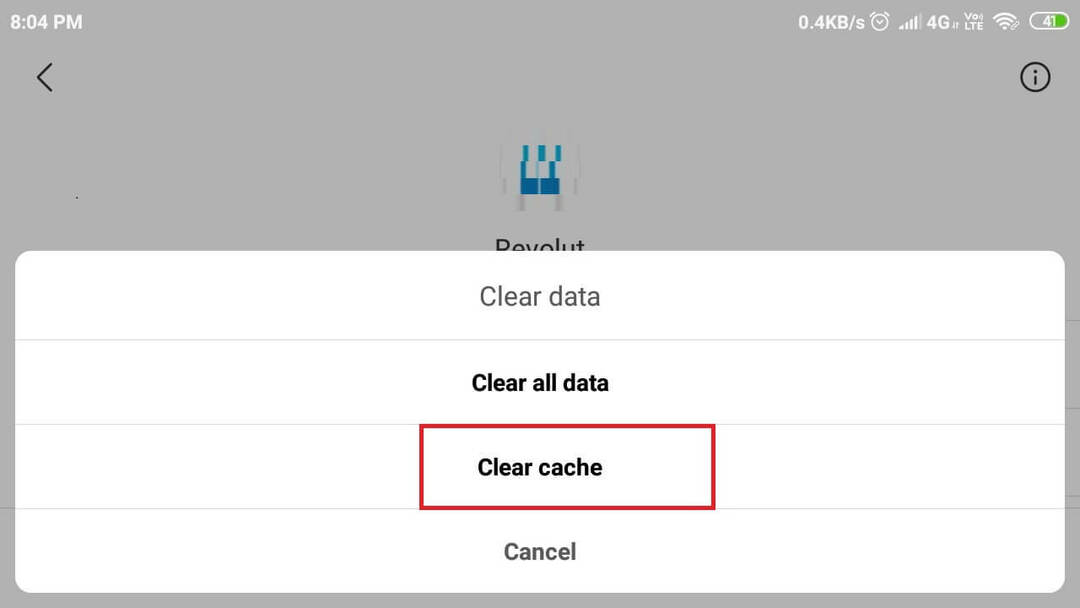
- Изаберите Обриши кеш и тапните на да да потврди радњу.
- Затим додирните Форце Цлосе. Додирните на да за потврду.
4. Поново инсталирајте СнапБридге
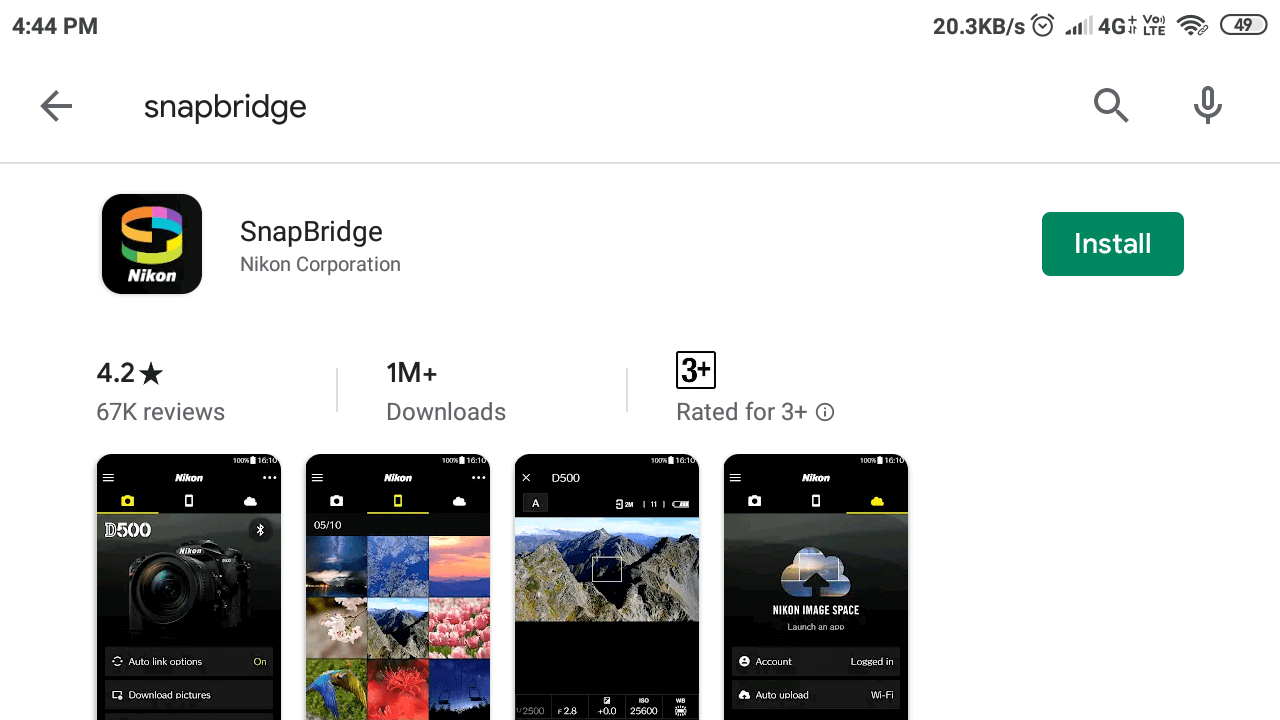
- Ако се проблем настави, покушајте да деинсталирате и поново инсталирате СнапБридге апликација.
- Прво обавезно следите први корак и распакујте Камера.
- На почетном екрану додирните и држите икону СнапБридге.
- Изаберите Деинсталирај и тапните на да да потврди радњу.
- Отвори ПлаиСторе и преузми СнапБридге.
- Након инсталације, покушајте поново да подесите СнапБридге и проверите да ли је Никон Камера Блуетоотх проблем не повезивања је решен.
5. Извршите циклус напајања

- Извадите СД картицу из Камера.
- Искључите Камера и извадите батерију.
- Поново инсталирајте СнапБридге апликација. (Занемарите ако сте већ инсталирали апликација).
- Вратите батерију и СД картицу.
- Покушајте поново да поправите уређај и проверите да ли има побољшања.
Пратећи савете за решавање проблема у овом чланку, могли бисте да поправите проблем Никон Камера Блуетоотх не ради проблем.
ПОВЕЗАНЕ ПРИЧЕ КОЈЕ СЕ ВАМ МОГУ СВИЂАТИ:
- Никонов фотоапарат не снима слике? Испробајте ова решења
- 5 најбољих софтвера за сирово уређивање Никонових фотографија на Виндовс 10
- Топ 5 софтвера за параметарско уређивање слика за професионалне фотографе


![10+ најбољих камера за бебе [2021 Водич]](/f/d1e03b4b2b87d5e765b3bf5a36d3a24e.jpg?width=300&height=460)